Thay đổi khóa máy chủ trong VirtualBox
Nếu bạn muốn sử dụng bất kỳ tổ hợp phím tắt nào trong VirtualBox , bạn phải sử dụng phím Máy(Host) chủ kết hợp với một phím khác. Theo mặc định, phím Host là phím Ctrl phải(Right Ctrl) trên bàn phím.
Có thể có một số bàn phím, chẳng hạn như bàn phím máy tính xách tay, không có phím Ctrl phải(Right Ctrl) . Nếu bạn đang ở trong trường hợp này hoặc bạn chỉ muốn sử dụng một phím khác làm phím Máy chủ(Host) của mình , bài đăng này mô tả cách thay đổi phím nào trên bàn phím được sử dụng làm phím Máy(Host) chủ.
Thay đổi khóa máy chủ trong VirtualBox
Để thay đổi khóa Máy(Host) chủ, hãy mở VirtualBox. Chọn Tùy chọn(Preferences) từ menu Tệp(File) .
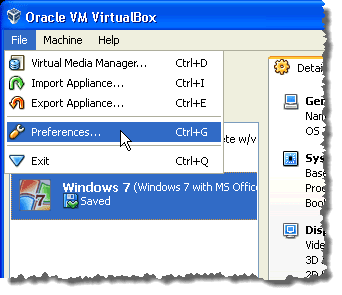
Hộp thoại Cài đặt(Settings) hiển thị. Nhấp vào(Input) tùy chọn Đầu vào trong ngăn bên trái. Trên màn hình Nhập(Input) , hãy nhấp vào hộp bên cạnh Khoá Máy chủ . (Host)Nhập phím mong muốn mới.
LƯU Ý:(NOTE:) Không thể sử dụng các phím chữ và số , di chuyển con trỏ và các phím chỉnh sửa làm (Alphanumeric)Khoá Máy chủ(Host Key) .

Khóa mới hiển thị trong hộp bên cạnh Khóa(Host Key) máy chủ . Bấm OK .

Khóa Máy(Host) chủ được hiển thị ở góc dưới, bên phải của thanh trạng thái VirtualBox , trong trường hợp bạn quên khóa bạn đã chọn làm khóa Máy chủ(Host) của mình .

Trên màn hình Nhập(Input) , bạn cũng có thể chọn tự động chụp bàn phím khi mở máy ảo. Để thực hiện việc này, hãy chọn hộp kiểm Tự động chụp Bàn phím(Auto Capture Keyboard) . Điều này có nghĩa là tất cả các lần nhấn phím đều được chuyển hướng đến máy ảo cho đến khi bạn nhấn phím Host để trả lại quyền điều khiển chuột và bàn phím cho máy chủ.
Ngoài ra, hãy nhớ xem các bài đăng khác của tôi trên VirtualBox như cách cài đặt Ubuntu trong VirtualBox(install Ubuntu in VirtualBox) , cách chia sẻ thư mục giữa khách và máy chủ(share folders between guest and host) , cũng như cách ẩn menu và thanh công cụ trạng thái trong VirtualBox(hide the menu and status toolbars in VirtualBox) . Vui thích!
Related posts
Chia sẻ thư mục giữa máy chủ và hệ điều hành khách trong VirtualBox
Ẩn thanh menu và thanh trạng thái trong VirtualBox
Cách khắc phục lỗi “VT-X không khả dụng (verr_vmx-No-Vmx)” trong VirtualBox
Virtualization support bị vô hiệu hóa trong firmware trong Windows 10
Cách bật Virtualization trong MSI Gaming Plus Max B450
VirtualBox Hiển thị Black screen và không phải Booting HĐH khách
Cách cài đặt Chrome OS trong VMWare
Stop Client Computers từ truy vấn Host Computer Index từ xa
Không có âm thanh hoặc âm thanh trong máy VMWare Fusion Windows 7 / XP?
Cách cài đặt hệ điều hành mới trong VMware Workstation Pro
Làm thế nào để kích hoạt hoặc vô hiệu hóa Hardware Virtualization trong Windows 10
VirtualBox VM không mở hoặc bắt đầu bằng Windows 10
Cách chuyển đổi máy chủ vật lý thành máy chủ ảo Citrix Xen (P2V)
Service Host SysMain gây High CPU and Memory usage
Service Host Delivery Optimization High Network, Disk or CPU usage
Download VirtualBox và vào thế giới ảo hóa
VirtualBox Interface có thông báo kết nối hoạt động khi tắt
VirtualBox error: VT-X / AMD-V hardware acceleration không khả dụng
Modern Setup Host High CPU or Memory usage trên Windows 10
Cách tăng tốc độ VirtualBox Virtual Machine và làm cho nó chạy nhanh hơn
